Inhaltsverzeichnis erstellen
DTP-Programme wie Scribus sperren sich zu Beginn etwas gegen das intuitive Erstellen von Verzeichnissen, wie Sie es evtl. von Word oder OpenOffice her gewohnt sind. Das liegt in der Natur der Sache: Scribus arbeitet objektorientiert und nicht seitenorientiert. Bevor Inhaltsverzeichnisse eingerichtet werden können, müssen die folgenden Schritte abgearbeitet werden:
- Legen Sie zuerst einen Textrahmen im Dokument an. Dieser soll später das Inhaltsverzeichnis aufnehmen. Stellen Sie über Rechtsklick [Eigenschaften] den Namen des Rahmens fest und verändern Sie diesen gegebenenfalls. Merken Sie sich diesen Namen - Sie werden ihn weiter unten als Zielrahmen für das Inhaltsverzeichnis wieder angeben müssen (in unserem Fall ist das „Text34“). Es gibt hier keinen [OK] Knopf - die Änderungen werden auch übernommen, wenn Sie das Eigenschaftsfenster schließen.
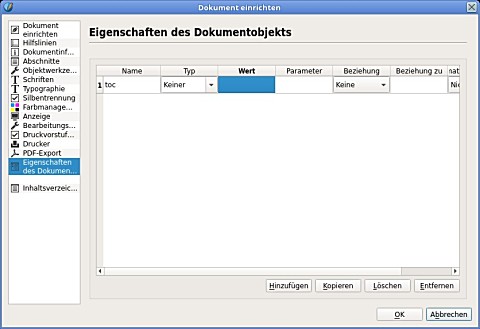
- Gehen Sie zu [Datei] [Dokument einrichten] [Eigenschaften des Dokumentenobjektes] und erstellen Sie über den Schalter [Hinzufügen] ein Dokumentenobjekt für das Inhaltsverzeichnis. Wie Sie dieses nennen ist egal, es muss schlicht vorhanden sein - hier heißt dieses „toc“ für table of content. Klicken Sie einmal in das Feld [Wert] und dann auf [OK].
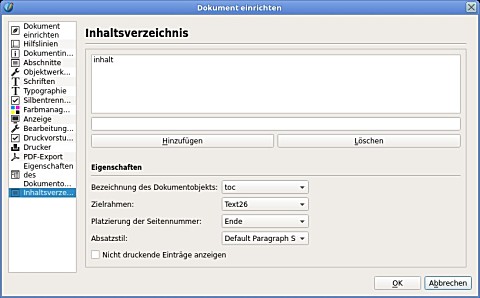
-
Gehen Sie dann zu [Datei] [Dokument einrichten] [Inhaltsverzeichnis].
Geben Sie in der Zeile über dem [Hinzufügen] Knopf den Namen des Inhaltsverzeichnisses ein (im Bild: „inhalt“) und klicken Sie dann auf [Hinzufügen].
Wählen Sie unter [Bezeichnung des Dokumentenobjektes] den Namen des in Schritt 2 erzeugten Dokumentenobjektes aus (hier: „toc“) und wählen Sie einen Zielrahmen (siehe Schritt 1 in dieser Anleitung; in unserem Fall „Text26“) und einen Absatzstil für das Verzeichnis aus.
Klicken Sie dann auf [OK].
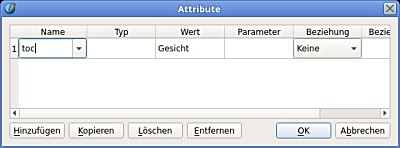
- Jedes Objekt im Dokument kann nun dem Verzeichnis hinzugefügt werden. Klicken Sie dieses hierzu rechts an und wählen Sie [Attribute] aus. Sollte noch kein Element vorausgewählt sein, dann klicken Sie auf [Hinzufügen] und wählen Sie im Dropdownmenü das angelegte Dokumentenobjekt aus - in unserem Fall ist das „toc“. Unter [Wert] müssen Sie noch die Bezeichnung eingeben, die im Inhaltsverzeichnis erscheinen soll - also z.B. den Namen des Kapitels oder des Objektes. Klicken Sie dann auf [OK].
- Nachdem Sie alle Objekte im Dokument mit den notwendigen Attributen versehen haben, klicken Sie unter [Extras] auf [Inhaltsverzeichnis erstellen]. Dieses wird dann automatisch in den vorgesehenen Textrahmen (hier: „Text26“) übergeben und kann dort weiter bearbeitet (z.B. formatiert) werden.
Weiter zu: Ausgabe des Dokuments
